Webex aplikacija | Promijenite aktivnu liniju za pozivanje
 Želite li poslati povratne informacije?
Želite li poslati povratne informacije?Ako je vaš administrator postavio vaš profil s više linija s različitim telefonskim brojevima za pozivanje, vidjet ćete ih u svojoj aplikaciji. Možete promijeniti linije ako trebate upućivati odlazne pozive s različitih linija, kao što su linija recepcije, linija tima za podršku ili pojedinačna linija s različitim ID-om pozivatelja.
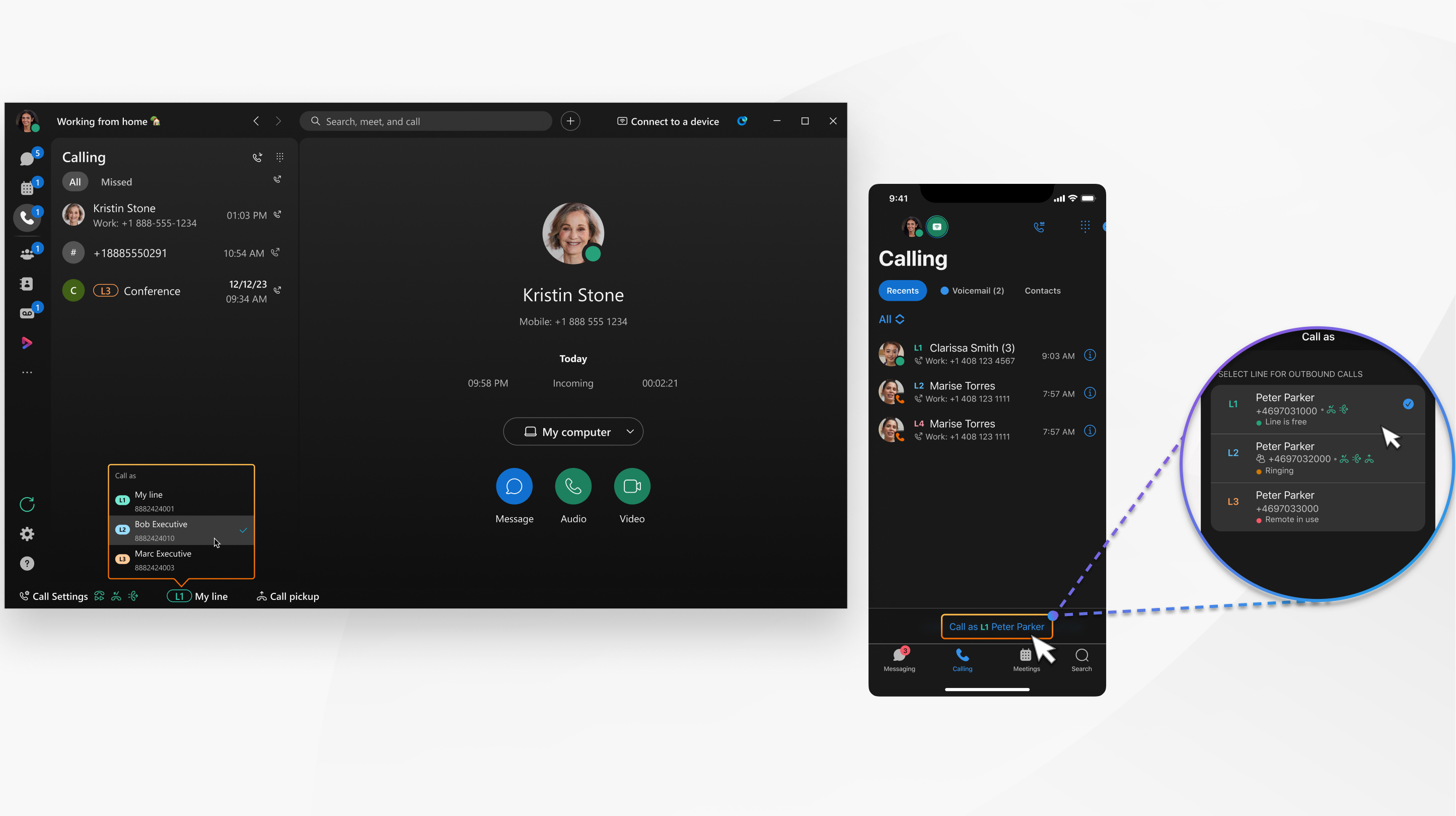
| 1 |
Otvorite Webex i prijavite se. |
| 2 |
Idite u aktivni Linije se lako mogu identificirati prema pridruženim telefonskim brojevima i opisima. Nakon što odaberete, svaki odlazni poziv koji obavite koristi vašu novu aktivnu liniju. Aktivnu liniju možete ponovno promijeniti u bilo kojem trenutku. |
| 1 |
Otvorite Webex i prijavite se. |
| 2 |
Idite na Pozivanje Ako već imate odabranu liniju, vidjet ćete je navedenu s Pozovite kao, na primjer L1 Pozovite kao Prodajni ured. Također možete dodirnuti |
Je li taj članak bio koristan?

 , dodirnite
, dodirnite  s kartice
s kartice 
